 Définir
les motifs de pose de la surface pavée
Définir
les motifs de pose de la surface pavée Définir
les motifs de pose de la surface pavée
Définir
les motifs de pose de la surface pavéeVectorworks Architecte et Paysage propose toute une série de motifs de pose dans la boîte de dialogue « Préférences surface pavée » (voir Créer des surfaces pavées). Les options disponibles dépend du composant de la surface pavée que vous avez sélectionné.
Les hachures, pointillés et motifs géométriques sont disponibles comme motifs de pose aussi bien pour la zone principale que pour la bordure de la surface pavée.
1. Pour définir un motif de pose avec une hachure, des pointillés ou un motif géométrique, sélectionnez le type de ressource dans la liste Type de motif de pose.
La boîte de dialogue « Remplissage » s’ouvre.
2. Cliquez sur Sélectionnez une ressource. Dans le Navigateur des ressources, double-cliquez sur une ressource pour la sélectionner
Le nom de la ressource sélectionnée s’affiche sous la liste Motif de pose.
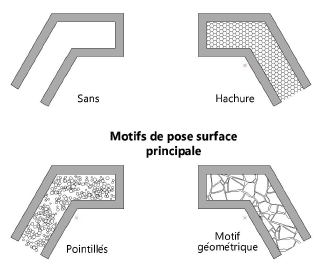
Si vous avez sélectionné l’option Pavés irréguliers, Pavés couplés ou Pavés à joints alternés pour la surface principale, la boîte de dialogue « Options pavés » s’ouvre. Définissez les paramètres.
 Cliquez
pour afficher/masquer les champs.
Cliquez
pour afficher/masquer les champs.
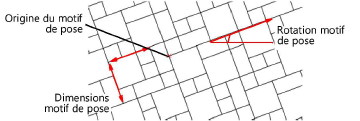
Si vous sélectionnez comme motif de pose Pavés circulaires (Configuration Zone requise), la boîte de dialogue « Options motif circulaire » apparaît. Définissez les paramètres.
Ce motif de pose peut être utilisé pour n’importe qu’elle forme de surface pavée avec une Configuration en zone pavée. La zone pavée découpe le motif circulaire pour qu’il s’adapte à la surface.
 Cliquez
pour afficher/masquer les champs.
Cliquez
pour afficher/masquer les champs.
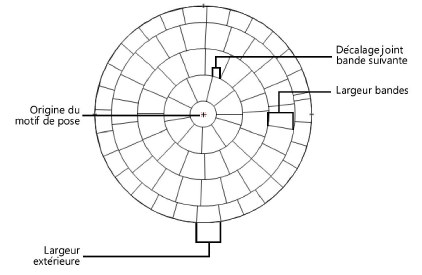
Si vous sélectionnez comme motif de pose Pavés sur chemin (Configuration Allée requise), la boîte de dialogue « Options des pavés sur chemin » s’ouvre. Définissez les paramètres.
 Cliquez
pour afficher/masquer les champs.
Cliquez
pour afficher/masquer les champs.
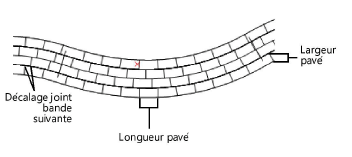
Si l’option Joints espacés est sélectionné pour le motif de pose de la bordure, la boîte de dialogue « Saisissez une valeur » s’ouvre. Saisissez la valeur que vous souhaitez utiliser pour l’espacement des joints.
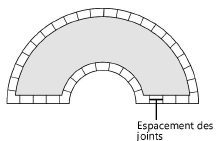
~~~~~~~~~~~~~~~~~~~~~~~~~